ReiBoot - En İyi Ücretsiz iOS Sistem Onarım Yazılımı
Veri kaybetmeden 150'den fazla iOS sorununu çözün ve güvenle iOS 26'yı yükseltin/düşürün.
ReiBoot: En İyi iOS Onarım Aracı
150+ iOS sorununu veri kaybetmeden çözün.
iOS 18 sürümüne yükselttikten sonra bazı hataları mı yaşıyorsunuz veya önceki özellikleri kaçırıyor musunuz? Bu durumda, iOS 18/iOS 18 beta sürümünü 17'ye düşürmek isteyebilirsiniz. Ancak, iOS 18 güncellemesi nasıl kaldırılır? iOS sürümünü düşürmenin veri kaybını ve diğer riskleri getireceğinden endişelenebilirsiniz. Veya iOS 18 beta kaldırma bilgisayarsız bir yolunu aramak istiyorsunuz.
Profesyonel iPhone yükseltme / düşürme aracı, veri kaybetmeden iOS 18 betadan iOS 17'ye düşürmenize yardımcı olabilir
Peki, veri kaybı olmadan ve bilgisayar olmdan iOS 18'den 17'ye nasıl geçilir? Veya iOS 18'den 17'ye nasıl dönülür? Eğer iOS 18 beta ile karşılaştığınız sorunlar nedeniyle iOS 17'ye geri dönmek istiyorsanız, bu makale size iOS 18/iOS 18 betadan iOS 17'ye düşürme nasıl yapılacağını adım adım anlatacak. Ayrıca, iOS 26 sürümünü düşürmek iOS 18'e benzer, iOS 26'yı kaldırmak için bu kılavuza başvurabilirsiniz
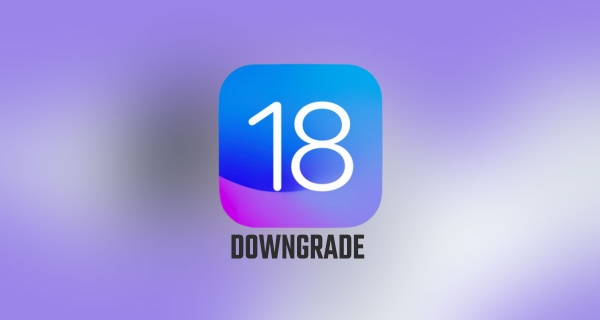
iOS 18 beta nasıl kaldırılır? Veya iOS 18 beta nasıl silinir? iOS 18'den 17'ye dönmek mümkün mü?
9to5mac'e göre, kullanıcılar iOS 18'a yükseldikten sonra iOS 17'ye geri dönmeyecektir, çünkü Apple iOS 17.6'yu imzalama işlemini durdurmuştur. Bu daha eski sürüm, Ağustos'ta yayınlanmış ve hata düzeltmelerini içermiştir. Kullanıcılar en son güvenlik güncellemelerini alarak iOS 17.7'yi kalabilirler, ancak bu sürüm için IPSW dosyaları yoktur, yani iOS 18'e yükseldikten sonra gerileme imkansızdır.
Kolayca Tenorshare teknik personellerinin sürekli çabalarına borçlu olarak, Tenorshare ReiBoot artık iOS 18'den iOS 17.7'ye gerilemeyi desteklemektedir. Eğer iOS 18 ile herhangi bir şekilde memnun değilseniz, hala gerileme seçeneğiniz vardır. Tenorshare ReiBoot'u kullanarak iOS 18'i iOS 17.7'ye nasıl kolayca geriletebileceğini ikinci bölümde görelim.
iOS 18 beta sürümünü nasıl 17'ye indireceğinizi söylemeden önce dikkate alınması gereken çok önemli bir şey var. iOS sürümünün düşürmemesi, cihazınızı boşaltır; Bu nedenle iPhone'unuzu iOS 18 beta dışında bir iOS sürümüyle yedeklemeniz gerekir. Bunun nedeni, beta yazılımı kullanılarak oluşturulan yedeklemenin, düşürmek istediğiniz eski, kararlı iOS 17 sürümüyle tam olarak uyumlu olmayabilmesidir.
Artık düşürme sürecinin temellerini anladınız. Peki, iPhone eski sürüme nasıl dönülür? iOS 18 beta kaldırma nasıl yapılır? Uyumlu bir yedeğin olmaması, geçici olarak düşürme işlemini engelleyebilir, ancak yakın zamanda bir yedeğiniz varsa, iOS 18 beta yüklü iPhone modellerini iOS 17'ye düşürmek için uygulayabileceğiniz birden fazla yöntem bulunuyor. Aşağıda iOS 18 betadan 17'ye düşürmenize yardımcı olacak dört yöntem bulunmaktadır.
iOS 18'den 17'ye dönme nasıl yapılır? iTunes veya karmaşık kurtarma modu adımlarıyla uğraşmak istemiyor musunuz? Tenorshare Reiboot, iOS 18 beta kaldırmak, iOS 18 betadan 17'ye düşürmek veya iOS 18.1'den iOS 18'e düşürmek için en basit ve potansiyel olarak daha hızlı bir çözüm sunar. Üstelik veri kaybetme riski olmadan, Jailbreak olmadan ve iTunes olmadan!
iTunes kullanmadan ve veri kaybı yaşamadan iOS 18/iOS 18 betadan(iOS 18 Geliştirici Beta veya Herkese Açık Beta) iOS 17'ye düşürmek için bu basit adımları izleyin:
Tenorshare ReiBoot'u bilgisayarınıza indirin ve kurun. iPhone'unuzu bilgisayara bağlayın. "iOS Yükseltme/Düşürme" seçeneğine tıklayın.

Süreci başlatmak için "Düşür" seçeneğine tıklayın.

Düşürmek istediğiniz bir yazılım sürümü seçin.

"Düşürmeyi başlat" seçeneğine tıklayın ve birkaç saniye bekleyin.

ReiBoot, iOS 18/iOS 18 beta'yı otomatik olarak kaldıracak ve cihazınıza kararlı iOS sürümünü kuracaktır. İşlem tamamlandığında "Bitti" seçeneğine tıklayın. iOS 18'den 17'geri dönme işlemi bu kadar basit!

Bu adımları takip ederek, jailbreak yapmadan iPhone'unuzdan veya iPad'inizden iOS 18 beta'yı kaldırabilirsiniz.
Bu yöntem bilgisayarınızı ve iTunes'u kullanır. Bilgisayarınızda en son sürüm iTunes'un yüklü olduğundan emin olun. Gerekirse Apple'ın web sitesinden doğrudan indirebilirsiniz. Peki, iTunes ile iOS 18 betadan iOS 17'ye nasıl düşürülür? iTunes üzerinden iOS 18 betadan 17'ye nasıl düşürebileceğiniz aşağıda açıklanmıştır.
1. Uyumlu bir USB kablosu kullanarak iPhone'unuzu bilgisayarınıza bağlayın. Bilgisayarınızda iTunes'u başlatın.
Önceden bir yedeğiniz olduğundan emin olsanız da, iTunes sizden başka bir yedekleme isteyebilir. Mevcut yedeğinize güveniyorsanız, bu ek adımı atlayabilirsiniz.
2. Bağlantıyı tıklayarak IPSW'ye atlayın, telefonunuz veya tablet modelinizi seçin ve indirmek istediğiniz sürümü seçin.
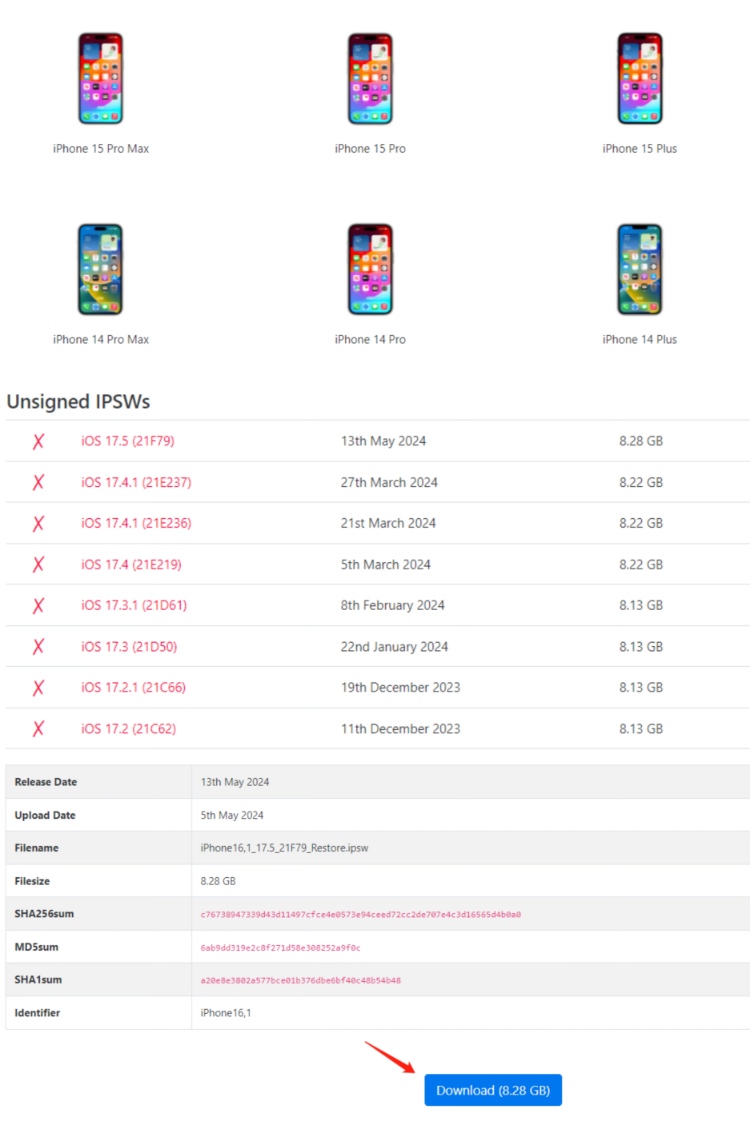
3. Şimdi Kurtarma Moduna girin. Bunu şu adımları izleyerek yapabilirsiniz:

4. Cihazınız kurtarma modunda olduğunda, iTunes genellikle bunu algılar ve size "Geri Yükle" veya "Güncelle" seçeneklerini sunar. "Geri Yükle"yi seçin ve daha önce oluşturduğunuz uyumlu yedeği seçin.

Bu sürecin yedeğinizin ve internet bağlantınızın hızına bağlı olarak biraz zaman alabileceğini unutmayın. Lütfen sabırlı olun ve bu aşamada cihazın bağlantısını kesmekten kaçının. Geri yükleme tamamlandıktan sonra, iPhone'unuz yeniden başlatılacak ve iOS 17'ye düşürülecektir. Ardından cihazınızı kurabilirsiniz. iTunes veya karmaşık kurtarma modu adımlarıyla uğraşmak istemiyor musunuz? İlk yöntemi kullanmanızı tavsiye ederim.
Bilgisayınız yok mu? iOS 18'den 17'ye nasıl geri döneriz? Bu yöntem, bilgisayısız iPhone ile sadece telefonunuzla iOS 17'e indirmek isteyenler için bir kolaylık sunar. Ancak, bu yöntemin yalnızca iOS 16.4 veya daha yeni sürümlü cihazlarda çalıştığını belirtmek önemlidir.
Telefon üzerinden indirme işlemi, cihazınızdan bu beta profiline erişim sağlar. Bu şekilde, cihazınız artık beta güncellemeleri için uygun olarak algılanmaz ve bunun yerine en son halka sürümü olan iOS 17'i arar. Bu yöntem, Apple resmi beta güncellemelerini almaktan çıkmanızı sağlayabilir.
İşte bilgisayısız iOS 18'den 17'ye nasıl döneceğinizi gösteren adımlar:

En son yöntem, betaprofiles aracılığıyla iOS 18 beta'yı indirme yöntemidir. Aynı şekilde, üçüncü yönteme benzer şekilde, bu yöntem yalnızca iOS 16.4 veya daha yeni sürümlü cihazlarda çalışır. Bu yöntem, bilgisayarsız iOS 18'yi 17'ye indirmeyi mümkün kılar. Şimdi betaprofiles aracılığıyla iOS 18 beta'yı 17'ye nasıl indireceğimizi görelim:
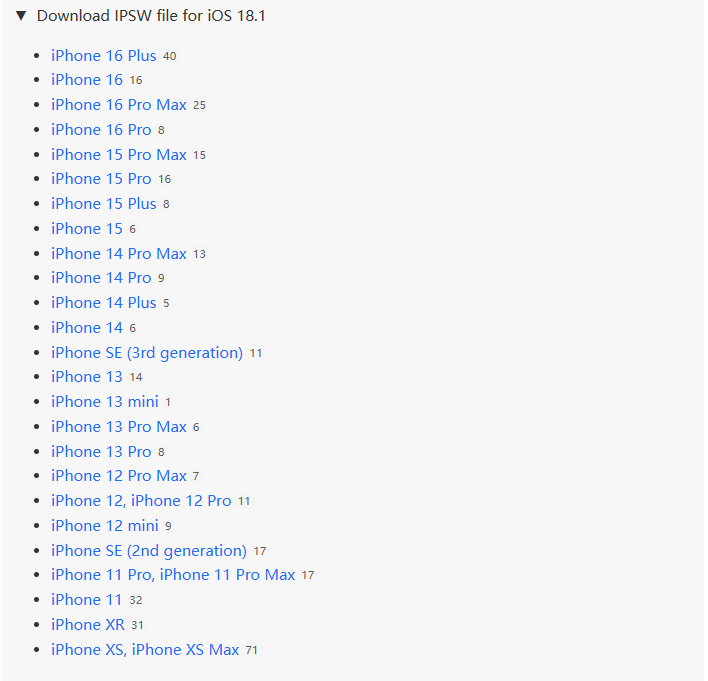
theapplewiki.com, topluluk tarafından yönetilen bir web sitesidir ve Apple ürünleri, yazılımı ve sorun giderme kılavuzları hakkında bilgi sağlar. Genellikle iOS, macOS ve çeşitli Apple cihazlarıyla ilgili öğreticiler, öneriler ve yöntemler içerir, bu nedenle Apple ürünlerini daha iyi öğrenmek veya sorunları çözmek isteyen kullanıcılar için faydalı bir kaynak haline gelir. İşte theapplewiki.com'a göre iOS 17'ye geri dönmeye dair kısa bir özet:
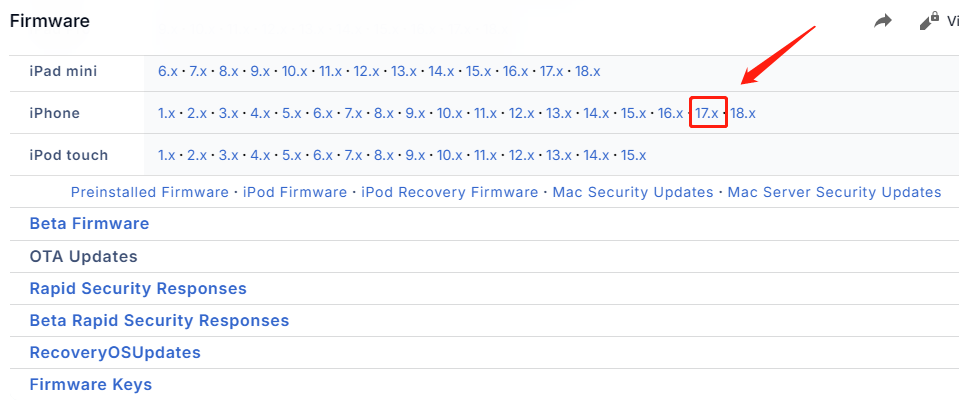
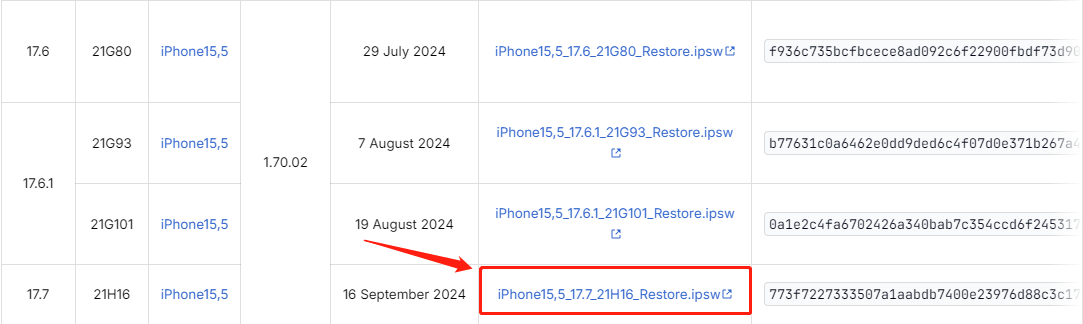
Soru 1: iOS 18 betadan 17'ye düşürmek yasal mı?
Evet, iOS 18/iOS 18 beta'yı düşürmek tamamen yasaldır. Apple, özellikle beta sürümlerinin test amacıyla tasarlandığını ve tahmin edilemez olabileceğini göz önünde bulundurarak, kullanıcıların cihazlarını düşürmesini kısıtlamaz.
Soru 2: Apple imzalamayı durdurmuş olsa bile iOS'u düşürebilir misiniz?
Maalesef hayır. Düşürme genellikle Apple'ın eski iOS sürümlerini "imzalamasına" dayanır. Bu imza, cihazınızın eski yazılımı tanımasını ve kurmasını sağlayan bir doğrulama anahtarı gibi işlev görür. Apple, iOS 17'yi imzalamayı durdurursa, düşürme işlemi son derece zor olacaktır.
Soru 3: iOS 18/iOS 18 betadan 17'ye düşürmenin riskleri nelerdir?
Düşürme, beta sürümünde bulunan hataları veya kararsızlığı ele almanın bir çözümü olabilir, ancak bazı potansiyel risklerin göz önünde bulundurulması önemlidir, veri kaybı, uyumluluk sorunları veya eksik düşürme gibi.
Soru 4: iOS 18 jailbreak nasıl yapılır?
Cevabı bulmak için bu makaleyi okuyabilirsiniz:Bilgisayarla / Bilgisayarsız iOS 18 Jailbreak Nasıl Yapılır
iOS 18/iOS 18 betadan 17'ye düşürmek, beta sürümü ile sorunlarla karşılaşıyorsanız cazip bir çözüm olabilir. Ancak, düşürmenin potansiyel risklerle birlikte geldiğini unutmamak önemlidir. Bu makalede belirtilen adım adım yöntemleri takip ederek, iOS 17'ye kolayca düşürebilirsiniz. Ve eğer jailbreak risklerinden korkuyorsanız, güvenli bir düşüş için Tenorshare Reiboot'u deneyin ve iOS 17'nin istikrarının tadını çıkarın!
ve yorumunuzu yazın
Yorum Bırakın
Tenorshare makaleleri için yorumunuzu oluşturun
Murat Kaya tarafından
2025-12-27 / iOS 18